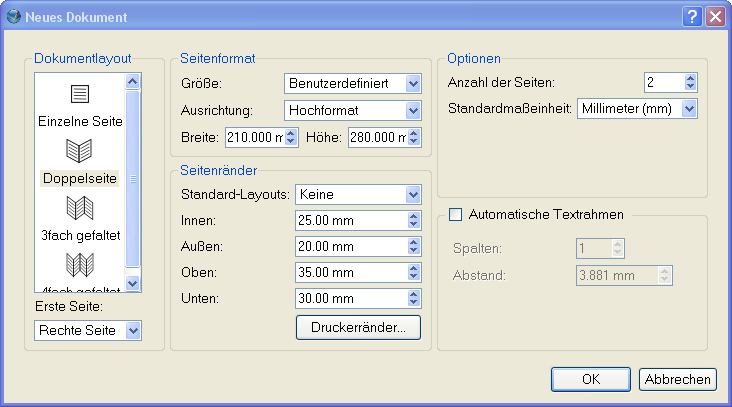Prise en main de Scribus:3
Jump to navigation
Jump to search
Prise en main de Scribus
| ||||||||
Chapter 3
|
- Ce que vous pouvez faire avec Scribus
- Scribus et ses frères
- Vide et réserves
- Page de couverture
- Travailler avec des calques
- Design Multiple Pages
- Create Final Page Layouts
- Design With Graphics And
Freedom - Set Fire With SVG Graphics
- Publishing Demands Freedom.PDF.
- Travel At The Speed Of Scribus
- Contributors
- GNU Free Documentation Licence
Vide et réserves
La création d'un magazine ou d'une [[1]] ne repose pas sur les textes et les images, mais les vides. Tout est à propos des vides, des espaces sur la page. Les textes et les images ponctuent ce vide. Cette respiration fournie par les espaces est extrêmement importante, comme les jardins, les parcs et tous les espaces verts et ouverts en ville. Alors, lancez Scribus, allez dans le menu Fichier , et cliquez sur Nouveau. Pour la suite de ce didacticiel, j'utiliserai ces conventions : Fichier > Nouveau.
Nouveau vide |
La commande Nouveau affiche cete boite de dialogue.
Pour la version 1.3.3, on peut noter de légères différences. par exemple, la présentation des paramètres de marge change ainsi que la sélection de première page. |